Dashlane vous aide à gérer vos mots de passe en vous aidant à former un mot de passe fort avec toutes les combinaisons de caractères alphanumériques et spéciaux qui rendent le décodage difficile pour les bots. Dashlane fournit également plus de services en dehors de la gestion de vos mots de passe.
Mais, si vous pensez que vous en avez fini avec cette application pour une raison quelconque, vous pouvez désinstaller Dashlane sur Mac à l'aide de ce guide.
Notez que toutes les applications de votre Mac ne proposent pas le même processus de désinstallation, certaines nécessitent une méthode approfondie pour supprimer complètement les applications sur Mac, alors mieux vaut vérifier le reste de ce post.
Partie 1 : Qu'est-ce que Dashlane ?Partie 2 : Comment désinstaller Dashlane sur Mac à l'aide d'un programme de désinstallation d'applicationsPartie 3 : Comment désinstaller manuellement Dashlane sur MacRésumé
Partie 1 : Qu'est-ce que Dashlane ?
Dashlane est un gestionnaire de mots de passe et un logiciel de portefeuille numérique. Il vous permet d'accéder aux données n'importe où et synchronise les mots de passe de manière transparente. Vous pouvez obtenir Dashlane sur macOS, Windows, Android et iOS.
Il gère également vos informations de paiement, vos identifiants et vos notes sur tous vos appareils. Une fois que vous utilisez Dashlane, il remplit automatiquement vos mots de passe chaque fois que vous vous connectez et entre même vos données personnelles et vos détails de paiement pour vous faire gagner du temps et des efforts.
Dashlane est un logiciel par abonnement avec le niveau de forfaits suivant :
- Prime individuelle à 4.99 $.
- Équipe pour 5 $.
- Prime familiale à 7.49 $.
- Et Affaires à 8 $.
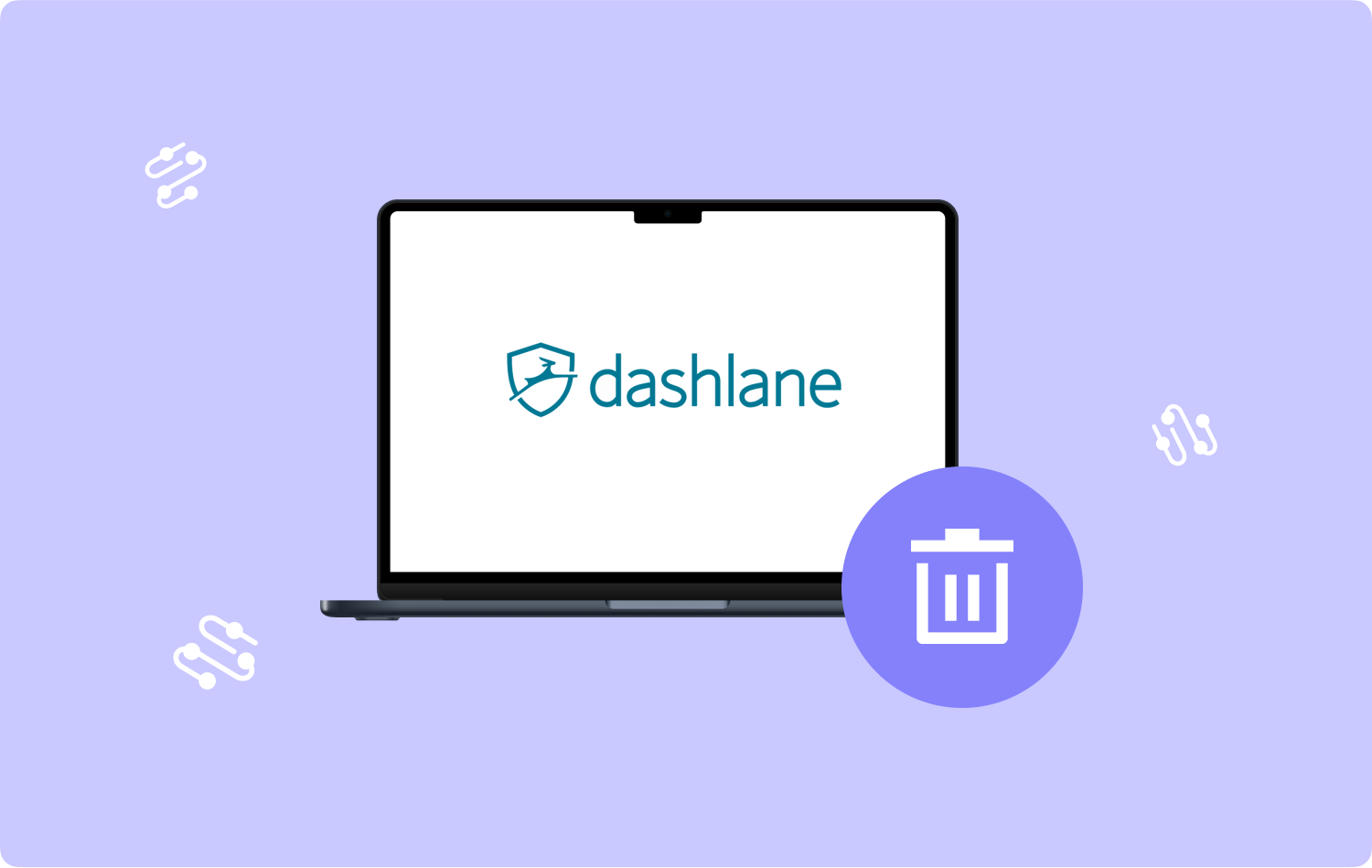
Partie 2 : Comment désinstaller Dashlane sur Mac à l'aide d'un programme de désinstallation d'applications
Dashlane est un logiciel populaire, pas étonnant que de nombreux utilisateurs comptent sur cette application pour gérer leurs comptes. Cependant, si vous préférez utiliser une autre application de gestion de mots de passe autre que cet outil, vous pouvez désinstaller Dashlane sur Mac complètement à l'aide d'un programme de désinstallation d'applications.
TechyCub Mac Cleaner est un logiciel de nettoyage complet avec divers modules utiles, y compris un programme de désinstallation d'applications. Il analyse efficacement votre système pour tous les programmes que vous avez installés ainsi que tous les composants tels que les fichiers de services de chaque logiciel.
Mac Cleaner
Analysez votre Mac rapidement et nettoyez facilement les fichiers inutiles.
Vérifiez l'état principal de votre Mac, y compris l'utilisation du disque, l'état du processeur, l'utilisation de la mémoire, etc.
Accélérez votre Mac en quelques clics.
Téléchargement gratuit
Vous pouvez supprimer tous les programmes et leurs fichiers associés en un seul clic. Voici comment:
- Téléchargez et installez TechyCub Mac Cleaner sur votre Mac.
- Lancer le programme.
- Choisir App Uninstaller dans le menu de gauche.
- Cliquez sur la fonction Scanner .
- Une fois l'analyse terminée, faites défiler et trouvez Dashlane dans les résultats de la recherche. Vous pouvez parcourir toutes les applications, inutilisées et restantes.
- Cochez la case à côté de Dashlane.
- Cliquez sur Clean et attendre.

La désinstallation complète de Dashlane sur votre Mac ne prend que quelques minutes. Outre la désinstallation d'applications, vous pouvez également utiliser TechyCub Mac Cleaner pour optimiser votre ordinateur en supprimant les fichiers indésirables, en supprimant les doublons, les extensions, etc.
Partie 3 : Comment désinstaller manuellement Dashlane sur Mac
Si vous préférez désinstaller Dashlane sur Mac de manière conventionnelle, vous pouvez le faire en vous assurant que tous les fichiers et dossiers associés sont également supprimés. La suppression manuelle de cette application peut prendre un certain temps et peut être délicate, alors suivez attentivement ces étapes :
- Lancez le dossier Applications sur votre Mac. Cliquez sur Finder, et sélectionnez Applications.
- Trouvez Dashlane.
- Faites un clic droit et sélectionnez Placer dans la Corbeille.
- Vous pouvez également faire glisser l'icône Dashlane dans la corbeille de votre dock.
- Ensuite, faites un clic droit sur votre Corbeille.
- Choisir Vider la corbeille....
- Ouvrez votre dossier Bibliothèque. Cliquez sur Finder et sélectionnez Go. Clique le Aller au dossier.
- Entrer ~ / Bibliothèque /.
- Voir ce qui suit :
- /Bibliothèque.
- /Bibliothèque/Caches.
- /Bibliothèque/Préférences.
- /Bibliothèque/Application Support.
- /Bibliothèque/LaunchAgents.
- /Bibliothèque/LaunchDaemons.
- /Bibliothèque/PreferencePanes.
- /Bibliothèque/StartupItems.
- Recherchez Dashlane dans les dossiers ci-dessus et supprimez tous les fichiers associés en cliquant avec le bouton droit de la souris et en sélectionnant Placer dans la Corbeille parmi les options.
- Vide votre dossier Corbeille.
- Enfin, rendez-vous sur la page Suppression de compte de Dashlane pour supprimer complètement votre compte.
- Remplissez tous les détails requis et soumettez.
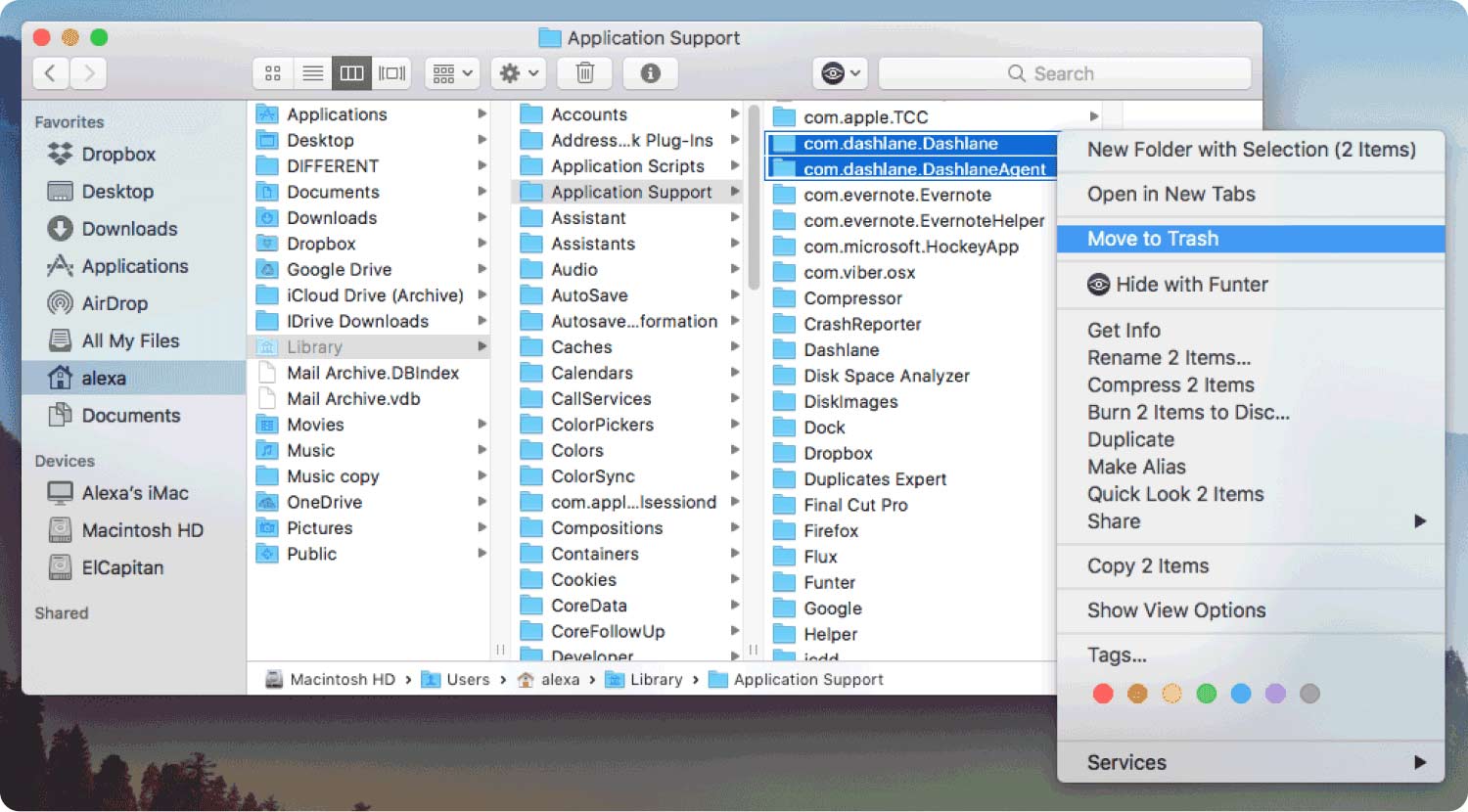
2.1 Désinstaller Dashlane via le programme de désinstallation intégré
La plupart des applications pour Mac sont livrées avec leur propre programme de désinstallation intégré. Vous pouvez utiliser cette fonctionnalité pour désinstaller Dashlane sur Mac ainsi que ses composants associés.
- Découvrez Fichier d'installation de Dashlane.
- Double-cliquez pour ouvrir.
- Choisissez le programme de désinstallation en double-cliquant dessus pour l'exécuter.
- Reportez-vous au guide à l'écran pour supprimer complètement l'application.
2.2 Désinstaller l'extension de navigateur Dashlane
Si vous avez ajouté l'extension de navigateur Dashlane, vous devez également la désinstaller pour vous débarrasser complètement de cette application. Suivez les étapes ci-dessous :
Dashlane pour Safari - Legacy
- Ouvrez Safari.
- Allez dans Préférences.
- Sélectionnez le Extensions languette.
- Décochez Dashlane pour Safari - Legacy dans la fenêtre contextuelle.
- Cliquez sur Désinstaller.

Nouveau Dashlane pour Safari
- Lancez Safari.
- Open Préférences.
- Sélectionnez le Extensions languette.
- Rechercher et décocher Dashlane.
- Choisir Désinstaller.
Sur Google Chrome
- Faites un clic droit sur le Rallonge D icône dans la barre d'outils de votre navigateur.
- Choisir Retirer de chrome.
- Ou vous pouvez aller sur la page de gestion des extensions. Clique le ligne à 3 points et sélectionnez Plus d'outils et cliquez sur Extensions.
- Choisissez le Effacer bouton de l'extension Dashlane.
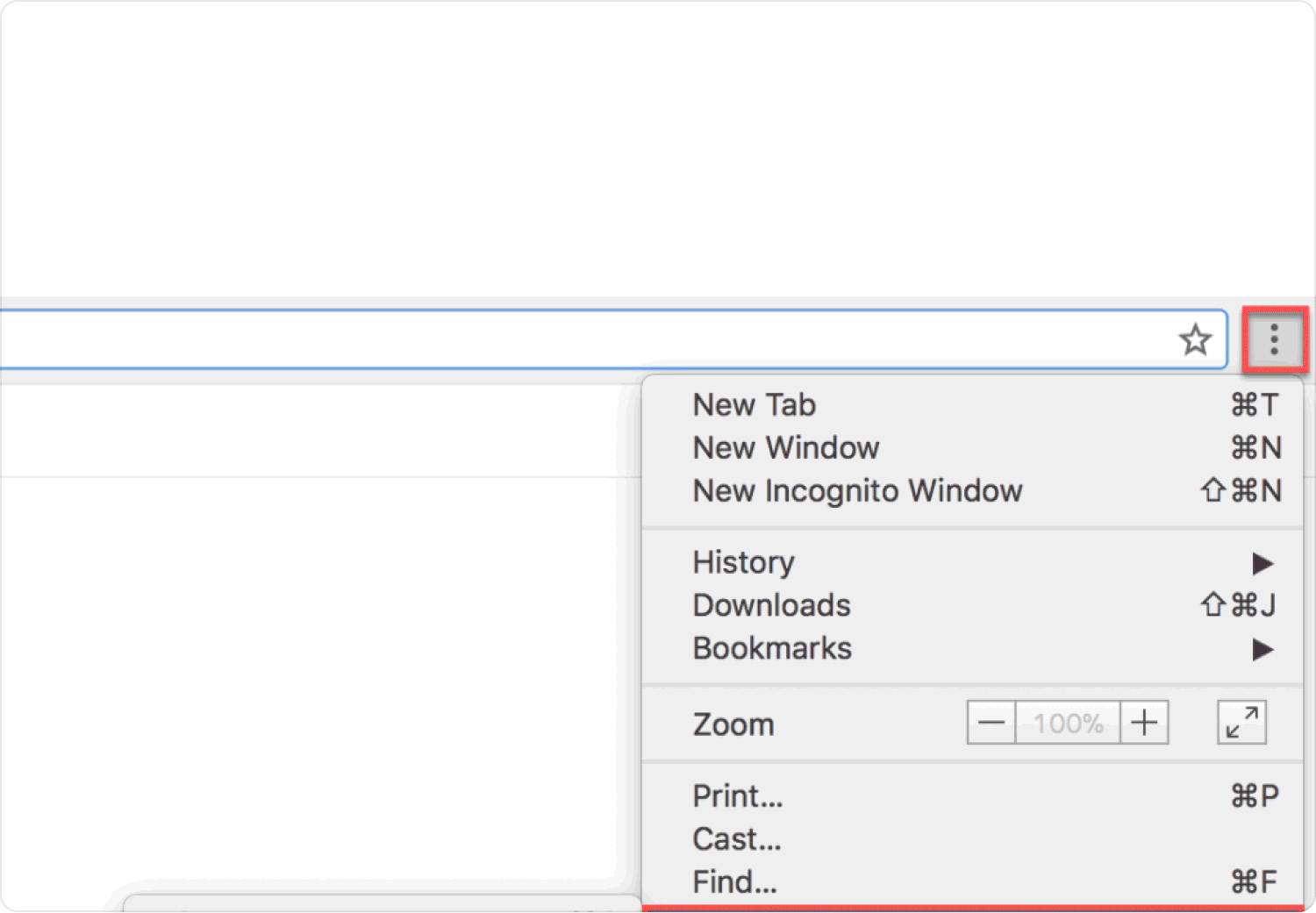
FireFox
- Ouvrez votre raccourci Extensions dans la barre d'outils de votre navigateur ou l'icône D (Dashlane).
- Faites un clic droit et sélectionnez Supprimer l'extension.
- Alternativement, vous pouvez ouvrir le Page d'extension sur votre Firefox et trouvez Dashlane.
- Cliquez sur la fonction trois points et sélectionnez Effacer.
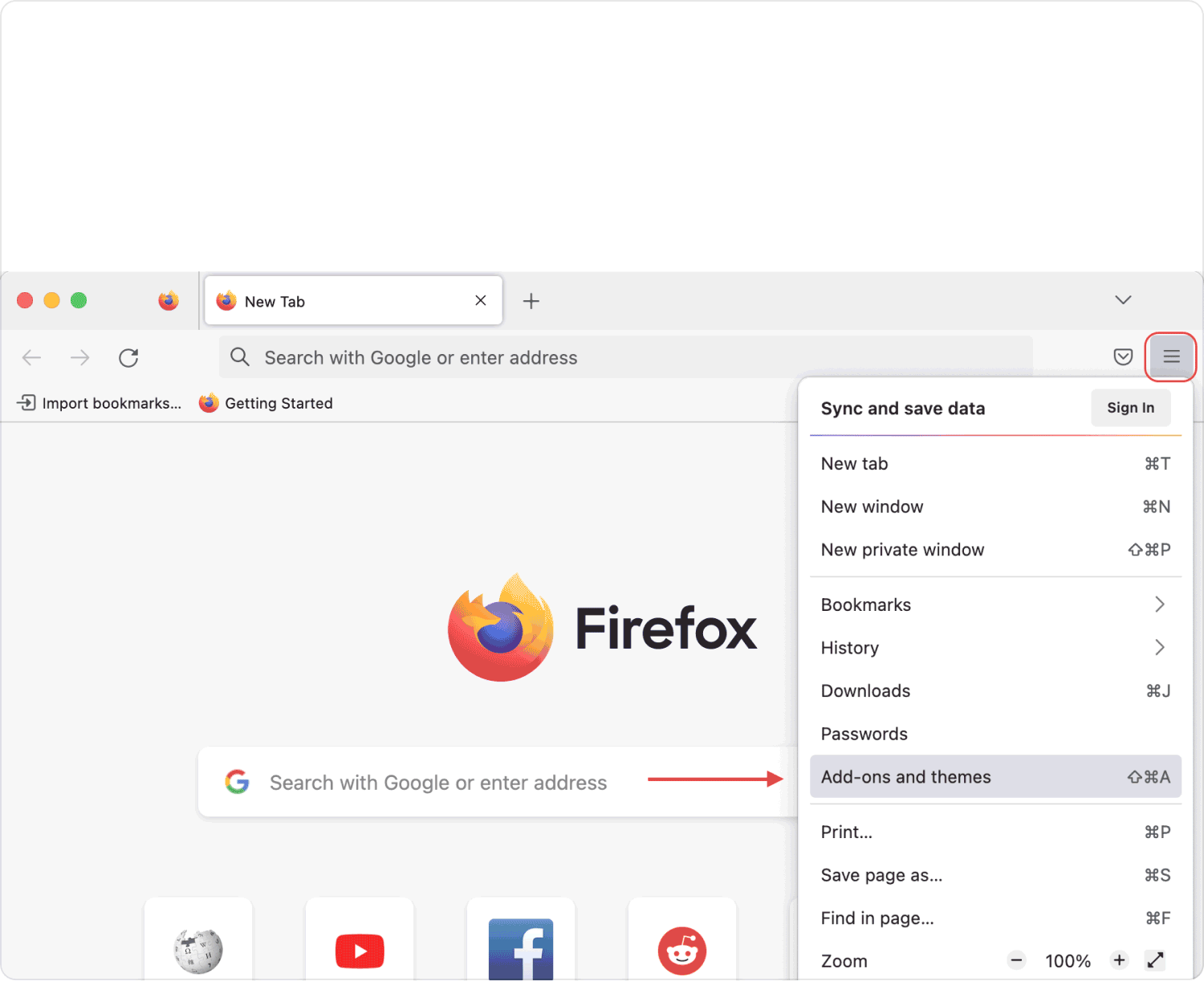
Les gens LIRE AUSSI Trucs pour 2023: Comment désinstaller Safari sur Mac? Comment puis-je désinstaller Mozilla Firefox de Mac
Résumé
Il existe plusieurs façons de désinstaller Dashlane sur votre Mac. Il existe la méthode conventionnelle de suppression d'une application, qui peut être difficile et déroutante. Vous pouvez utiliser le programme de désinstallation intégré inclus avec l'application Dashlane.
Et, vous pouvez idéalement désinstaller Dashlane sur Mac en utilisant un programme de désinstallation d'application appelé TechyCub Mac Cleaner. Ce Programme de désinstallation de logiciels Mac est livré avec tous les bons outils dont vous avez besoin pour supprimer une application et tous ses fichiers affiliés en quelques clics.
TechyCub Mac Cleaner fait plus que simplement désinstaller, il est également livré avec d'autres fonctionnalités qui pourraient vous aider à faire ressortir l'ancienne gloire de votre Mac.
